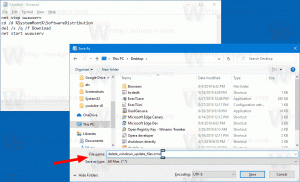Пријавите се и одјавите се са лепљивих белешки у оперативном систему Виндовс 10
Стицки Нотес је апликација универзалне Виндовс платформе (УВП) која је у пакету са Виндовс 10 почевши од „Анниверсари Упдате“ и долази са низом функција које класична апликација за десктоп рачунаре није имала. Дуго очекивана верзија 3.0 Стицки Нотес-а садржи могућност синхронизације (и прављења резервних копија) ваших белешки на вашим Виндовс уређајима. Да бисте га користили, потребно је да се пријавите помоћу свог Мицрософт налога у апликацију Стицки Нотес.
Реклама
Стицки Нотес 3.0 доноси следеће невероватне нове карактеристике и могућности:
- Синхронизујте (и направите резервну копију) својих белешки на свим Виндовс уређајима.
- Ако имате пуно белешки, ваша радна површина може бити претрпана! Представљамо вам нови дом за све ваше белешке. Можете одабрати које белешке ћете залепити на радну површину или их склонити и лако их поново пронаћи помоћу претраге.
- Пре него што је стигло сво прелепо сунце, програмери су своју тамну енергију усмерили у ноту са мрачном тематиком: Цхарцоал Ноте.
- Боље је прецртати задатке него их брисати! Сада можете да стилизујете своју белешку помоћу нове траке за форматирање.
- Можда ћете приметити да лепљиве белешке раде много брже – то је сасвим намерно.
- Програмери су нанели толико сјаја да апликација почиње да личи на сјајног понија!
- Драстична побољшања у инклузивности:
- Коришћење помоћних технологија и наратора.
- Навигација помоћу тастатуре.
- Коришћењем миша, додира и оловке.
- Велики контраст.

Када се пријавите са својим Мицрософт налогом на Стицки Нотес, моћи ћете да синхронизујете белешке са облаком. У супротном, ваше белешке ће бити ускладиштене локално. Нове белешке се неће синхронизовати док се не пријавите.
Да бисте се пријавили на лепљиве белешке у оперативном систему Виндовс 10, урадите следеће.
- Отварањем апликације по први пут, моћи ћете да се пријавите на Стицки Нотес помоћу жутог дугмета са својим именом.

- Отворите подешавања апликације. Можете користити било које дугме са иконом зупчаника на почетној страници Стицки Нотес, команду Подешавања са контекстни мени траке задатака или ставка Подешавања која је доступна из контекстног менија иконе Стицки Нотес у Старту мени.



- Кликните на Пријавите се дугме.

- Изаберите свој Мицрософт налог под Користите овај налог и кликните на Настави. Ако налог који желите да користите није наведен, кликните на дугме Мицрософт налог – Оутлоок.цом, Хотмаил, Ливе.цом, МСН и пратите дата упутства.

- Сада сте потписани на Стицки Нотес. Ваше белешке ће бити синхронизоване на вашим Виндовс уређајима на којима користите исти Мицрософт налог.

Слично томе, можете да се одјавите са Стицки Нотес да бисте користили апликацију ван мреже. Нове белешке које направите неће бити синхронизоване док се поново не пријавите.
Одјавите се са Стицки Нотес у оперативном систему Виндовс 10
- Отворите страницу са подешавањима за лепљиве белешке. Можете користити било које дугме са иконом зупчаника на почетној страници Стицки Нотес, команду Подешавања са контекстни мени траке задатака или ставка Подешавања која је доступна из контекстног менија иконе Стицки Нотес у Старту мени.
- Кликните на Одјава везу испод информација о вашем налогу.

- У следећем дијалогу кликните на Одјава дугме за потврду операције.

- Одјавили сте се са Стицки Нотес.
То је то.
Повезани чланци.
- Направите резервну копију и вратите лепљиве белешке у оперативном систему Виндовс 10
- Направите резервну копију и вратите подешавања лепљивих белешки у оперативном систему Виндовс 10
- Промените величину фонта за лепљиве белешке у оперативном систему Виндовс 10
- Стицки Нотес има нови бирач боја
- Направите нове лепљиве белешке са траке задатака у оперативном систему Виндовс 10
- Старе класичне лепљиве белешке за Виндовс 10